Πώς να αλλάξετε γρήγορα το μέγεθος της γραμματοσειράς με βάση την τιμή κελιού στο Excel;
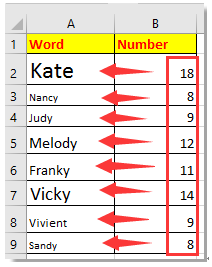
Αλλαγή μεγέθους γραμματοσειράς με βάση άλλη τιμή στήλης
Αλλαγή μεγέθους γραμματοσειράς με βάση την τιμή κελιού και το μήκος χαρακτήρων
 Αλλαγή μεγέθους γραμματοσειράς με βάση άλλη τιμή στήλης
Αλλαγή μεγέθους γραμματοσειράς με βάση άλλη τιμή στήλης
Για να αλλάξετε το μέγεθος της γραμματοσειράς με βάση μια άλλη τιμή στήλης, εδώ είναι ένας κώδικας VBA που μπορεί να σας βοηθήσει.
1. Μεταβείτε στο φύλλο που θέλετε να αλλάξετε το μέγεθος της γραμματοσειράς με βάση μια άλλη στήλη και πατήστε Alt + F11 κλειδί ταυτόχρονα για άνοιγμα Microsoft Visual Basic για εφαρμογές παράθυρο.
2. κλικ Κύριο θέμα > Μονάδα μέτρησηςκαι στη συνέχεια επικολλήστε κάτω από το VBA στο Μονάδα μέτρησης. Δείτε το στιγμιότυπο οθόνης:
VBA: Αλλαγή μεγέθους γραμματοσειράς βάσει άλλης τιμής στήλης
Sub fontchange()
'UpdatebyExtendoffice20160614
Dim xRg As Range
Dim xTxt As String
Dim xCell As Range
On Error Resume Next
If ActiveWindow.RangeSelection.Count > 1 Then
xTxt = ActiveWindow.RangeSelection.AddressLocal
Else
xTxt = ActiveSheet.UsedRange.AddressLocal
End If
Set xRg = Application.InputBox("Select cells that you want to change font size:", "Kutools for Excel", xTxt, , , , , 8)
If xRg Is Nothing Then Exit Sub
If (xRg.Areas.Count > 1) Or (xRg.Columns.Count > 1) Then
MsgBox "Only can select one column", vbInformation, "Kutools for Excel"
Exit Sub
End If
Application.ScreenUpdating = False
For Each xCell In xRg
xCell.Font.Size = xCell.Offset(, 1).Value
Next
Application.ScreenUpdating = True
End Sub
3. Τύπος F5 εμφανίζεται ένα πλήκτρο διαλόγου και επιλέξτε τα κελιά που θέλετε να αλλάξετε το μέγεθος της γραμματοσειράς τους. Δείτε το στιγμιότυπο οθόνης: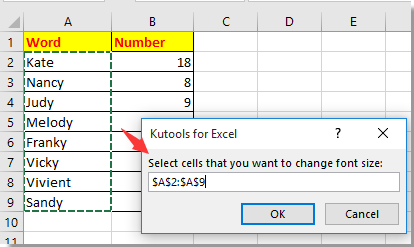
4. κλικ OKκαι, στη συνέχεια, τα κελιά σε επιλεγμένη στήλη έχουν ρυθμιστεί το μέγεθος της γραμματοσειράς με βάση τις τιμές δίπλα στη στήλη.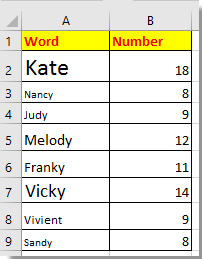
 Αλλαγή μεγέθους γραμματοσειράς με βάση την τιμή κελιού και το μήκος χαρακτήρων
Αλλαγή μεγέθους γραμματοσειράς με βάση την τιμή κελιού και το μήκος χαρακτήρων
Από την άλλη πλευρά, εάν θέλετε να αλλάξετε το μέγεθος της γραμματοσειράς με βάση την τιμή ή το μήκος του χαρακτήρα του κελιού, για παράδειγμα, όταν η τιμή του κελιού είναι μεγαλύτερη από 10 ή το μήκος του χαρακτήρα είναι μεγαλύτερο από 5, τότε το μέγεθος της γραμματοσειράς αλλάζει σε 16, και η αλλαγή γραμματοσειράς σε Arial, διαφορετικά, το μέγεθος της γραμματοσειράς είναι 11 και η γραμματοσειρά είναι Calibri όπως φαίνεται στο παρακάτω στιγμιότυπο οθόνης.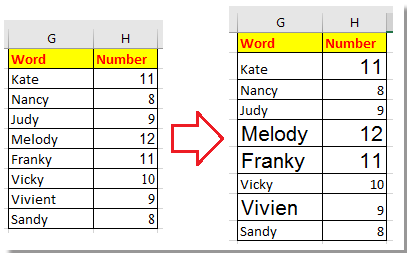
1. Τύπος Alt + F11 πλήκτρα για ενεργοποίηση Microsoft Visual Basic για εφαρμογές παράθυρο.
2. κλικ Κύριο θέμα > Μονάδα μέτρησηςκαι επικολλήστε τον παρακάτω κώδικα στο Μονάδα μέτρησης γραφή. Δείτε το στιγμιότυπο οθόνης:
VBA: Αλλαγή μεγέθους γραμματοσειράς με βάση την τιμή κελιού ή το μήκος χαρακτήρων
Private Sub Worksheet_Calculate()
'UpdatebyExtendoffice20160614
Dim xCell As Range
For Each xCell In Range("G2:H9")
With xCell
If Len(.Text) > 5 Or Val(.Value) > 10 Then
.Font.Name = "Arial"
.Font.Size = 16
Else
.Font.Name = "Calibri"
.Font.Size = 11
End If
End With
Next
End Sub

3. Τύπος F5 το κλειδί για την εκτέλεση του κώδικα, και οι τιμές που είναι μεγαλύτερες από 10 ή μήκος χαρακτήρων είναι περισσότερες από 5 έχουν αλλάξει τη γραμματοσειρά τους σε Arial και το μέγεθος γραμματοσειράς σε 16.
Συμβουλή: Στον παραπάνω κώδικα, μπορείτε να αλλάξετε το εύρος G2: B9 σε άλλους όπως θέλετε.
Τα καλύτερα εργαλεία παραγωγικότητας γραφείου
Αυξήστε τις δεξιότητές σας στο Excel με τα Kutools για Excel και απολαύστε την αποτελεσματικότητα όπως ποτέ πριν. Το Kutools για Excel προσφέρει πάνω από 300 προηγμένες δυνατότητες για την ενίσχυση της παραγωγικότητας και την εξοικονόμηση χρόνου. Κάντε κλικ εδώ για να αποκτήσετε τη δυνατότητα που χρειάζεστε περισσότερο...

Το Office Tab φέρνει τη διεπαφή με καρτέλες στο Office και κάνει την εργασία σας πολύ πιο εύκολη
- Ενεργοποίηση επεξεργασίας και ανάγνωσης καρτελών σε Word, Excel, PowerPoint, Publisher, Access, Visio και Project.
- Ανοίξτε και δημιουργήστε πολλά έγγραφα σε νέες καρτέλες του ίδιου παραθύρου και όχι σε νέα παράθυρα.
- Αυξάνει την παραγωγικότητά σας κατά 50% και μειώνει εκατοντάδες κλικ του ποντικιού για εσάς κάθε μέρα!
